Вока ТВ - это современная телевизионная платформа, которая предлагает своим пользователям большое количество контента, включая фильмы, сериалы, мультфильмы, спорт и многое другое. Эта платформа позволяет смотреть свои любимые программы на телевизоре, смартфоне или планшете. Если у вас есть телевизор Samsung, то этот гайд поможет вам освоить моментальное подключение Вока ТВ и наслаждаться безграничным контентом прямо на большом экране.
Для начала, убедитесь, что ваш телевизор Samsung поддерживает функцию установки приложений сторонних разработчиков. Обычно, модели выпущенные после 2015 года могут устанавливать приложения Вока ТВ. Если у вас устаревшая модель, вам потребуется обновить программное обеспечение телевизора.
Шаг 1: Проверьте наличие пункта "Samsung Apps" в главном меню вашего телевизора. Если пункта нет, вам нужно обновить программное обеспечение. Перейдите в Настройки – Поддержка – Обновление программного обеспечения – Обновить
Шаг 2: После успешного обновления программного обеспечения, вернитесь в главное меню и найдите "Samsung Apps". Запустите приложение.
Шаг 3: В открывшемся магазине приложений найдите поисковую строку и введите "Вока ТВ". Выберите приложение «Вока ТВ» и нажмите "Установить".
Установка может занять несколько минут, в зависимости от скорости вашего интернет-соединения. После установки, приложение появится в списке установленных приложений на вашем телевизоре. Теперь, вы можете наслаждаться просмотром своих любимых фильмов и программ на Вока ТВ прямо на большом экране вашего Samsung телевизора.
Важно помнить, что для использования Вока ТВ на телевизоре Samsung, вы должны быть зарегистрированным пользователем на их платформе. Зарегистрируйтесь на официальном сайте приложения или в самом приложении на вашем смартфоне или планшете.
Описание

Для подключения Вока ТВ на телевизоре Samsung необходимо выполнить несколько простых шагов. Первым делом, убедитесь, что ваш телевизор подключен к интернету. Важно помнить, что для стабильного и качественного воспроизведения контента рекомендуется использовать проводное соединение или подключение через Wi-Fi сигнал с хорошей скоростью.
Затем, включите телевизор и нажмите на кнопку "Меню" на пульте управления. В открывшемся меню выберите пункт "Сеть" и перейдите в раздел "Сетевые настройки". Здесь вы можете выбрать тип подключения к интернету, в зависимости от доступных опций на вашем телевизоре.
После выбора типа подключения, следуйте указаниям на экране для настройки сетевых параметров. Для подключения через Wi-Fi вам потребуется ввести пароль для доступа к вашей домашней Wi-Fi сети. Если вы подключаетесь через проводное соединение, убедитесь, что Ethernet кабель правильно подключен к телевизору и маршрутизатору.
Когда подключение к интернету выполнено успешно, вернитесь в главное меню телевизора и найдите приложение "Вока ТВ" в разделе "Приложения" или "Smart Hub". Если вы не нашли приложение, возможно, оно еще не установлено на вашем телевизоре. В таком случае, перейдите в "Samsung Apps" и найдите Вока ТВ в списке доступных приложений. Загрузите и установите его на телевизор.
После установки приложения откройте его и выполните вход, используя вашу учетную запись Вока ТВ или аккаунт социальной сети, если они уже есть. Если у вас нет учетной записи, зарегистрируйтесь на официальном сайте Вока ТВ.
Теперь вы можете наслаждаться просмотром интересного контента на Вока ТВ прямо на своем телевизоре Samsung. Используйте пульт управления для выбора каналов, поиска фильмов или сериалов, а также для управления воспроизведением. Удобная навигация и широкий выбор контента сделают ваше телевизионное развлечение еще более увлекательным!
Узнайте, как подключить Вока ТВ на телевизоре Samsung

Вот пошаговая инструкция, как подключить Вока ТВ на телевизоре Samsung:
Шаг 1: | Включите телевизор Samsung и перейдите в главное меню. |
Шаг 2: | Выберите раздел "Настройки". |
Шаг 3: | В разделе настроек выберите "Сеть" или "Internet". |
Шаг 4: | Выберите опцию "Подключение к сети". |
Шаг 5: | Выберите тип подключения, например, Wi-Fi или Ethernet. |
Шаг 6: | Следуйте инструкциям на экране, чтобы подключиться к выбранной сети интернет. |
Шаг 7: | После успешного подключения к интернету, вернитесь в главное меню телевизора. |
Шаг 8: | Найдите и откройте приложение Вока ТВ на телевизоре Samsung. |
Шаг 9: | Войдите в свою учетную запись Вока ТВ или создайте новую. |
Шаг 10: | Теперь вы можете наслаждаться просмотром вашего любимого контента на Вока ТВ. |
Следуя этим простым шагам, вы сможете подключить Вока ТВ на вашем телевизоре Samsung и наслаждаться разнообразным контентом прямо у себя дома.
Шаг 1

Перейдите в меню настройки телевизора Samsung. Для этого нажмите на кнопку "Меню" на пульте управления телевизором.
Используйте стрелки на пульте управления, чтобы переместить выделение на "Настройки". Затем нажмите кнопку "Ввод" или "ОК", чтобы открыть меню настроек.
В меню настроек найдите и выберите раздел "Сеть". Используя стрелки на пульте, выделите "Сеть" и нажмите кнопку "Ввод" или "ОК".
В разделе "Сеть" найдите "Подключение к сети". Выделите "Подключение к сети" с помощью стрелок на пульте и нажмите "Ввод" или "ОК".
Выберите тип подключения "Беспроводное" или "Проводное", в зависимости от того, каким способом вы хотите подключиться к интернету. Для беспроводного подключения выберите "Wi-Fi" и нажмите "Ввод" или "ОК".
В открывшемся окне найдите вашу домашнюю Wi-Fi сеть и выберите ее. Если ваша сеть защищена паролем, введите пароль с помощью пульта и нажмите "Ввод" или "ОК".
Подождите, пока телевизор подключится к сети интернет. Обычно это занимает несколько секунд. После успешного подключения вы увидите соответствующее сообщение на экране.
Проверьте доступность приложения Вока ТВ на телевизоре Samsung
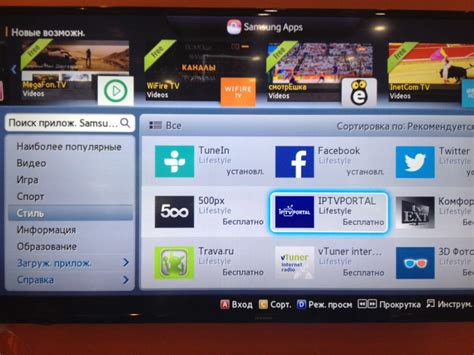
Перед тем, как приступить к подключению Вока ТВ на телевизоре Samsung, вам необходимо убедиться, что приложение Вока ТВ доступно для вашей модели телевизора.
Для этого выполните следующие действия:
Включите телевизор Samsung и перейдите в Главное меню.
Откройте раздел "Приложения" или "Smart Hub".
Пролистайте список доступных приложений и обратите внимание на наличие приложения Вока ТВ.
Если вы не обнаружили приложение Вока ТВ в списке, проверьте наличие возможности установки новых приложений или обновления существующих.
В случае, если приложение Вока ТВ отсутствует в списке доступных приложений или возможность установки приложений отсутствует, ваша модель телевизора, скорее всего, не поддерживает данное приложение.
В случае обнаружения приложения Вока ТВ на вашем телевизоре Samsung, вы можете переходить к следующему шагу - установке и настройке приложения.
Шаг 2

Включите телевизор Samsung и нажмите на кнопку "Меню" на пульте дистанционного управления.
Выберите раздел "Настройки" и затем перейдите в "Сеть".
Подключите телевизор к Интернету, выбрав доступное вам подключение Wi-Fi или Ethernet.
Если вы выбрали Wi-Fi, введите свои учетные данные Wi-Fi и подтвердите подключение.
Если вы выбрали Ethernet, подключите телевизор к роутеру с помощью сетевого кабеля.
Проверьте подключение к Интернету, чтобы убедиться, что телевизор Samsung успешно подключен.
Подключите телевизор Samsung к интернету

Для начала, убедитесь, что у вас есть доступ к интернету и вы знаете пароль от вашей Wi-Fi сети.
Чтобы подключить телевизор Samsung к интернету, следуйте этим шагам:
- Включите телевизор и нажмите кнопку "Меню" на пульте дистанционного управления.
- Выберите "Настройки" с помощью кнопок переключения и нажмите "Ввод".
- Выберите "Сеть" и нажмите "Ввод".
- Выберите "Сетевые настройки" и нажмите "Ввод".
- Выберите "Беспроводная сеть" и нажмите "Ввод".
- Выберите вашу Wi-Fi сеть из списка доступных сетей.
- Если ваша сеть защищена паролем, введите пароль с помощью экранной клавиатуры.
- Нажмите "Ввод", чтобы подключиться к выбранной сети.
После успешного подключения к интернету, вы сможете пользоваться различными онлайн сервисами и приложениями на вашем телевизоре Samsung.
Если у вас возникли проблемы с подключением, убедитесь, что ваш роутер работает исправно и проверьте настройки безопасности вашей Wi-Fi сети.
Шаг 3

Включите телевизор Samsung и нажмите кнопку "Меню" на пульте дистанционного управления.
Перейдите в раздел "Настройки" и выберите пункт "Сеть".
Далее выберите вкладку "Сетевая настройка" и нажмите "Обновить".
Теперь выберите опцию "Беспроводное подключение" и найдите свою Wi-Fi сеть в списке доступных.
Выберите свою сеть и введите пароль Wi-Fi. После этого нажмите "Подключить".
После успешного подключения к Wi-Fi сети, нажмите "Готово" и вернитесь в главное меню телевизора.
Теперь вы можете открыть приложение Вока ТВ и наслаждаться просмотром вашего любимого контента!
| Внимание! |
| Убедитесь, что у вас есть подключение к интернету для использования Вока ТВ. |
Установите и запустите приложение Вока ТВ на телевизоре Samsung
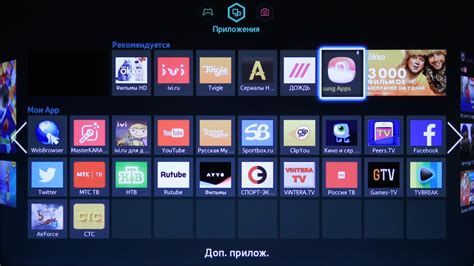
- Включите свой телевизор Samsung и перейдите в меню Smart Hub. Для этого нажмите кнопку Smart Hub на пульте управления.
- В меню Smart Hub найдите и выберите категорию "Приложения".
- В поисковой строке введите "Вока ТВ" и нажмите кнопку "Поиск".
- Найдите приложение Вока ТВ в списке результатов поиска и нажмите на него.
- На странице с описанием приложения Вока ТВ нажмите кнопку "Установить".
- После установки приложения вернитесь на главный экран Smart Hub и найдите иконку Вока ТВ.
- Нажмите на иконку Вока ТВ, чтобы запустить приложение.
Поздравляю, вы успешно установили и запустили приложение Вока ТВ на своем телевизоре Samsung! Теперь вы можете наслаждаться просмотром своих любимых телеканалов в высоком качестве прямо на большом экране телевизора.
Шаг 4

Зайдите в меню на телевизоре Samsung, нажав на кнопку "Меню" на пульте управления.
Перейдите в раздел "Настройки" или "Settings".
В меню "Настройки" найдите раздел "Сеть" или "Network" и выберите его.
В разделе "Сеть" найдите опцию "Подключение к Интернету" или "Internet Connection" и выберите ее.
Выберите тип подключения "Проводное" или "Беспроводное" в зависимости от того, каким способом вы планируете подключить телевизор к Интернету.
Следуйте инструкциям на экране, чтобы настроить подключение к Интернету. Вам может потребоваться ввести пароль от Wi-Fi сети, если вы выбрали беспроводное подключение.
После успешного подключения к Интернету, вернитесь в меню на телевизоре и найдите приложение "Вока ТВ" или "Voka TV".
Откройте приложение "Вока ТВ" и введите свои учетные данные для входа или создайте новый аккаунт, если у вас его еще нет.
Теперь вы можете наслаждаться просмотром телевидения через приложение "Вока ТВ" на телевизоре Samsung!
Зарегистрируйтесь в приложении Вока ТВ на телевизоре Samsung
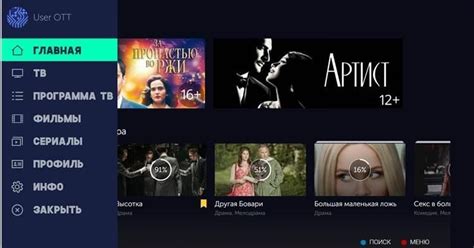
Чтобы начать использовать Вока ТВ на вашем телевизоре Samsung, вам необходимо зарегистрироваться в приложении. Это позволит вам получить доступ к полному функционалу и возможностям сервиса.
Для регистрации вам потребуется выполнить следующие шаги:
1. Запустите приложение Вока ТВ на вашем телевизоре Samsung. Обычно оно находится на главной странице или в списке установленных приложений.
2. На стартовом экране приложения вы увидите кнопку "Регистрация" или "Создать аккаунт". Нажмите на нее.
3. В появившемся окне вам будет предложено ввести свои регистрационные данные. Введите свое имя, фамилию, адрес электронной почты и создайте пароль для аккаунта.
4. После заполнения всех полей нажмите на кнопку "Зарегистрироваться" или "Создать аккаунт".
5. Если все данные введены правильно, вы увидите сообщение о успешной регистрации и получите доступ к своему аккаунту в приложении Вока ТВ.
Теперь вы зарегистрированы в приложении Вока ТВ на телевизоре Samsung и можете начать пользоваться всеми его возможностями. Не забудьте также подключиться к своему провайдеру услуг IPTV, чтобы получить доступ к каналам и контенту.